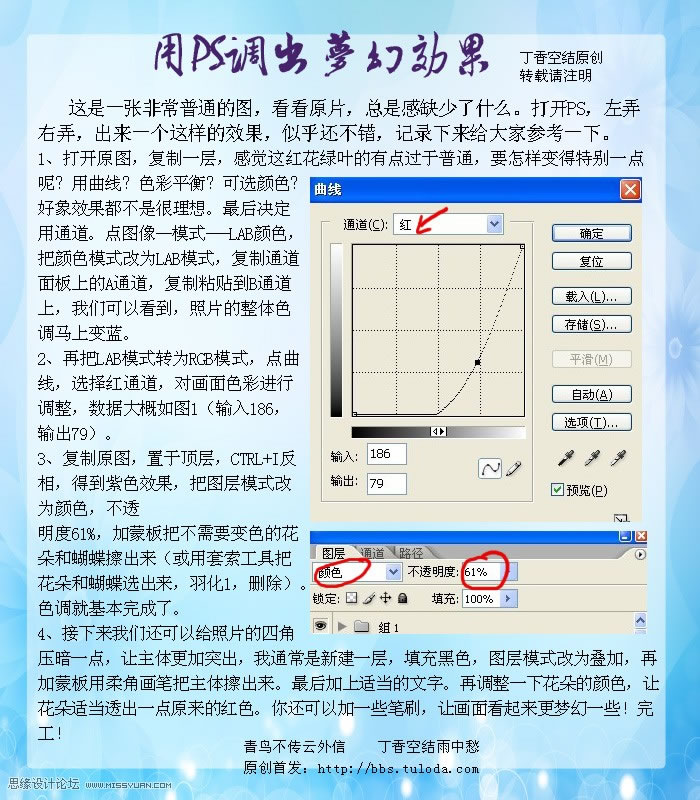照片调色处理教程:Photoshop打造紫色梦幻蝶恋花
作者 丁香空结 来源 思缘论坛 发布时间 2010-08-13
这是一张非常普通的图,看看原片,总是感觉少了什么。打开PS,左弄右弄,出来一个这样的效果,似乎还不错,记录下来给大家参考一下。
效果图

原图

简单教程:
1、打开原图,复制一层,感觉这红花绿叶的有点过于普通,要怎样变得特别一点呢?用曲线?色彩平衡?可选颜色?好像效果都不是很理想。最后决定用通道。点图像-模式-Lab模式,复制通道面板上的a通道,复制粘贴到b通道上,我们可以看到,照片的整体色调马上变蓝。
2、再把Lab模式转为RGB模式,点曲线,选择红通道,对画面色彩进行调整,数据大概如图1(输入186,输出79)。
3、复制原图,置于顶层,CTRL+I反相,得到紫色效果,把图层模式改为颜色,不透明度61%,加蒙版把不需要变色的花朵和蝴蝶擦出来(或用套索工具把花朵和蝴蝶选出来,羽化1,删除)。色调就基本完成了。
4、接下来我们还可以给照片的四角压暗一点,让主体更加突出,我通常是新建一层,填充黑色,图层模式改为叠加,再加蒙版用柔角画笔把主体擦出来。最后加上适当的文字。再调整一下花朵的颜色,让花朵适当透出一点原来的红色。你还可以加一些笔刷,让画面看起来更梦幻一些!完工!